Jak opravit chybu FIFA 21 Nelze se připojit k serveru EA - NOVINKA v roce 2023!
Jak opravit chybu FIFA 21 Unable To Connect To EA Server | NOVINKA v roce 2023! Pokud jste hráčem hry FIFA 21, možná jste se setkali s frustrující …
Přečtěte si článek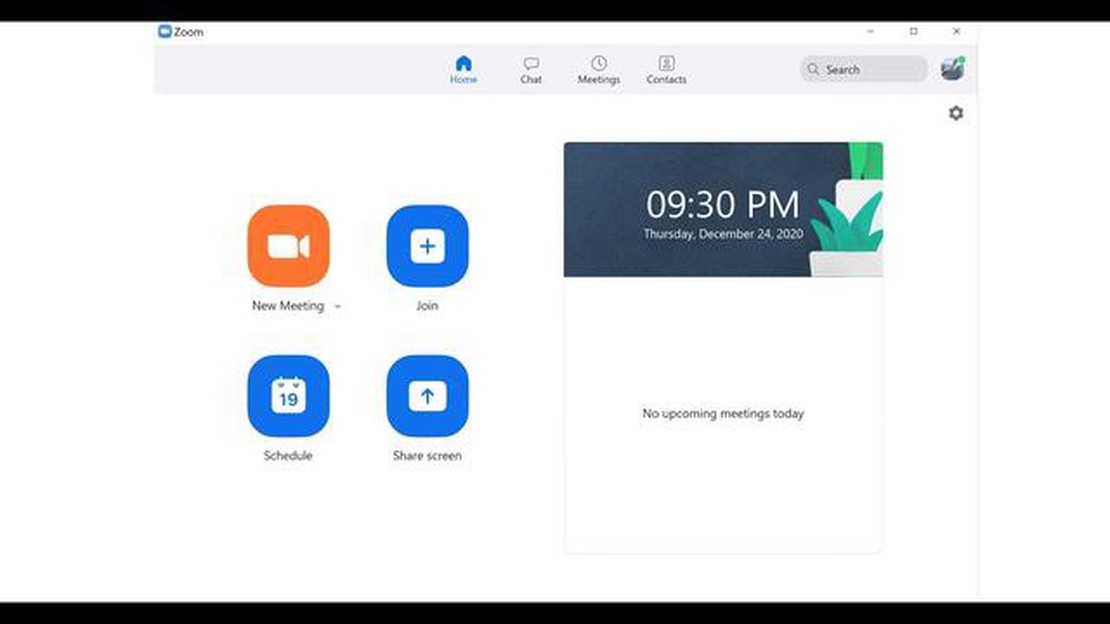
Zoom je populární videokonferenční platforma, která umožňuje uživatelům komunikovat a spolupracovat na dálku. Jednou z jejích klíčových funkcí je sdílení obrazovky, které uživatelům umožňuje sdílet obrazovky svých počítačů s ostatními během schůzky nebo prezentace. V některých případech však funkce sdílení obrazovky nefunguje podle očekávání. Pokud máte v aplikaci Zoom problémy se sdílením obrazovky, nezoufejte - existuje několik kroků k odstranění problémů, které můžete vyzkoušet.
Za prvé se ujistěte, že máte v počítači nainstalovanou nejnovější verzi aplikace Zoom. Aplikace Zoom často vydává aktualizace, které obsahují opravy chyb a vylepšení, takže aktualizace na nejnovější verzi může často vyřešit problémy se sdílením obrazovky. Aktualizace můžete zkontrolovat tak, že otevřete aplikaci Zoom a přejdete do nabídky “Nápověda”. Tam vyberte možnost “Zkontrolovat aktualizace” a podle pokynů nainstalujte všechny dostupné aktualizace.
Pokud aktualizace aplikace Zoom problém nevyřeší, zkuste zkontrolovat nastavení počítače. Zkontrolujte, zda je v nastavení aplikace Zoom povoleno sdílení obrazovky a zda je pro sdílení vybrána správná obrazovka nebo aplikace. Dále zkontrolujte nastavení displeje počítače a ujistěte se, že je správně nakonfigurováno pro sdílení obrazovky. Úprava rozlišení displeje nebo změna grafických nastavení může pomoci vyřešit případné problémy s kompatibilitou.
Pokud problém přetrvává, může být způsoben konfliktní aplikací nebo softwarem v počítači. Zkuste zavřít všechny nepotřebné programy nebo procesy na pozadí, abyste uvolnili systémové prostředky. Dále zkontrolujte, zda bezpečnostní software nebo brána firewall neblokují funkci sdílení obrazovky Zoom. Problém může pomoci vyřešit dočasné vypnutí nebo konfigurace nastavení zabezpečení.
Pokud žádný z těchto kroků nefunguje, můžete zkusit znovu nainstalovat aplikaci Zoom. Odinstalujte aplikaci z počítače a poté stáhněte a nainstalujte nejnovější verzi z oficiálních webových stránek Zoom. To může pomoci vyřešit případné poškozené soubory nebo problémy s instalací, které mohou způsobovat problém se sdílením obrazovky.
Celkově lze říci, že oprava nefunkčního sdílení obrazovky aplikace Zoom vyžaduje několik kroků k odstranění problémů. Aktualizací aplikace Zoom, kontrolou nastavení počítače, zavřením konfliktních aplikací a případnou přeinstalací softwaru můžete zvýšit šance na vyřešení problému a úspěšné sdílení obrazovky během schůzek a prezentací Zoom.
Důvodů, proč sdílení obrazovky v aplikaci Zoom nefunguje, může být několik. Zde jsou některé běžné z nich:
Toto je jen několik možných důvodů, proč sdílení obrazovky v aplikaci Zoom nemusí fungovat. Pokud žádné z výše uvedených řešení nefunguje, může se jednat o technický problém vašeho zařízení nebo samotné aplikace Zoom. V takovém případě se možná budete muset obrátit na podporu Zoom a požádat o další pomoc.
Pokud vám nefunguje sdílení obrazovky Zoom, může to být způsobeno problémy se síťovým připojením. Zde je několik kroků k odstranění problémů, které vám pomohou tento problém vyřešit:
Dodržováním těchto kroků při řešení problémů byste měli být schopni vyřešit problémy se síťovým připojením a znovu zprovoznit sdílení obrazovky Zoom. Po každém kroku nezapomeňte sdílení obrazovky otestovat a zjistit, zda je problém vyřešen, než přejdete k dalšímu kroku.
Pokud máte problémy se sdílením obrazovky v aplikaci Zoom, jednou z možných příčin může být, že používáte zastaralou verzi aplikace Zoom. Aplikace Zoom pravidelně vydává aktualizace, které opravují chyby a zlepšují výkon, proto je důležité zajistit, abyste používali nejnovější verzi aplikace.
Chcete-li aktualizovat aplikaci Zoom, postupujte podle následujících kroků:
Je také vhodné povolit automatické aktualizace aplikace Zoom. Tím zajistíte, že budete mít vždy k dispozici nejnovější verzi, aniž byste museli ručně kontrolovat aktualizace.
Přečtěte si také: Přečtěte si, jak změnit online stav systému PS5 a objevit se v roce 2023 offline!
Chcete-li povolit automatické aktualizace, postupujte podle následujících kroků:
Udržováním aplikace Zoom v aktuálním stavu si můžete zajistit nejnovější funkce a opravy chyb, které mohou pomoci vyřešit problémy se sdílením obrazovky.
Přečtěte si také: Jak opravit Payday 2 Won't Launch Issue - Kompletní průvodce
Pokud máte problémy s nefunkčním sdílením obrazovky v aplikaci Zoom, je možné, že vaše nastavení zabezpečení tuto funkci blokuje. Zde je několik kroků, které můžete podniknout k odstranění potíží a vyřešení problému.
Pokud žádný z těchto kroků problém nevyřeší, budete možná muset kontaktovat tým podpory Zoom a požádat o další pomoc. Mohou vám poskytnout konkrétnější pokyny na základě konfigurace vašeho zařízení a softwaru.
Jedním z běžných problémů, které mohou způsobit problémy se sdílením obrazovky v aplikaci Zoom, je nekompatibilita s vaším hardwarem nebo softwarem. Zde jsou uvedeny některé možné příčiny a jejich řešení:
Pokud jste vyzkoušeli výše uvedená řešení a stále máte problémy se sdílením obrazovky v aplikaci Zoom, může být užitečné obrátit se na tým podpory Zoom a požádat o další pomoc.
Pokud se během schůzek v aplikaci Zoom potýkáte s problémy se sdílením obrazovky, existuje několik kroků k vyřešení problému. Zde je několik věcí, které můžete vyzkoušet:
Dodržením těchto kroků pro řešení problémů byste měli být schopni vyřešit většinu problémů se sdílením obrazovky v aplikaci Zoom. Nezapomeňte pravidelně kontrolovat případné aktualizace aplikace Zoom, abyste měli k dispozici nejnovější funkce a opravy chyb.
Důvodů, proč sdílení obrazovky v aplikaci Zoom nefunguje, může být několik. Může to být způsobeno technickým problémem vašeho zařízení nebo sítě, problémem s nastavením aplikace Zoom nebo problémem s kompatibilitou verze aplikace Zoom, kterou používáte.
Pokud sdílení obrazovky v aplikaci Zoom nefunguje, můžete vyzkoušet několik kroků k odstranění potíží. Nejprve se ujistěte, že máte nainstalovanou nejnovější verzi aplikace Zoom. Poté zkontrolujte nastavení aplikace Zoom a ujistěte se, že je sdílení obrazovky povoleno. Měli byste také zkontrolovat nastavení zvuku a videa v zařízení a ujistit se, že jsou správně nakonfigurovány. Pokud problém přetrvává, zkuste restartovat zařízení nebo se obraťte na podporu Zoom a požádejte o další pomoc.
Ano, existuje několik kroků, které můžete vyzkoušet, než se uchýlíte k přeinstalaci softwaru Zoom. Nejprve můžete zkusit restartovat aplikaci Zoom nebo zařízení. Můžete také zkontrolovat nastavení antivirového softwaru nebo brány firewall a ujistit se, že neblokují sdílení obrazovky Zoom. Dále můžete zkusit obnovit výchozí nastavení aplikace Zoom. Pokud žádný z těchto kroků nepomůže, bude možná nutné software znovu nainstalovat.
Pokud máte na svém počítači Mac problém se sdílením obrazovky Zoom, můžete vyzkoušet několik kroků k odstranění problémů. Nejprve se ujistěte, že máte nainstalovanou nejnovější verzi systému MacOS a aplikace Zoom. Poté zkontrolujte nastavení ochrany osobních údajů v počítači Mac a ujistěte se, že je pro aplikaci Zoom povoleno nahrávání obrazovky. Můžete také zkusit resetovat paměť PRAM/NVRAM v počítači Mac. Pokud problém přetrvává, můžete také zkusit vytvořit na Macu nový uživatelský účet a zjistit, zda se problém nevyskytuje tam. Pokud vše ostatní selže, může být nutné kontaktovat podporu Zoom nebo požádat o pomoc odborníka na IT.
Pokud sdílení obrazovky během schůzek Zoom zamrzá nebo se zpožďuje, může to být způsobeno pomalým internetovým připojením nebo nedostatečnými systémovými prostředky v zařízení. Zkuste zavřít nepotřebné aplikace nebo karty prohlížeče, abyste uvolnili zdroje. Měli byste se také ujistit, že máte stabilní internetové připojení s dostatečnou šířkou pásma. Pokud problém přetrvává, zkuste snížit rozlišení sdílené obrazovky nebo se obraťte na poskytovatele internetových služeb, aby zkontroloval případné problémy se sítí.
Důvodů, proč sdílení obrazovky v aplikaci Zoom nefunguje, může být několik. Jedním z možných důvodů může být, že nemáte nainstalovanou nejnovější verzi aplikace Zoom. Dalším důvodem může být, že nastavení oprávnění ve vašem zařízení brání sdílení obrazovky. Kromě toho může problémy se sdílením obrazovky způsobit také špatné připojení k internetu nebo problém se serverem Zoom. Doporučujeme tyto potenciální problémy vyřešit a problém odstranit.
Jak opravit chybu FIFA 21 Unable To Connect To EA Server | NOVINKA v roce 2023! Pokud jste hráčem hry FIFA 21, možná jste se setkali s frustrující …
Přečtěte si článekJak opravit nefunkční službu Netflix na televizoru LG Pokud se potýkáte s problémy s Netflixem na televizoru LG, nejste sami. Mnoho uživatelů se při …
Přečtěte si článekVše, co potřebujete vědět o outsourcingu vývoje webových stránek. Outsourcing vývoje webových stránek je proces, při kterém společnost zadává část své …
Přečtěte si článek11 nejlepších aplikací pro použití telefonu jako webové kamery (2023) V dnešní době se používání webové kamery stalo nedílnou součástí našeho …
Přečtěte si článek50+ nejlepších meme výrazů obličeje k použití jako komentáře Memy jsou nedílnou součástí moderní internetové kultury. Jsou to vtipné, ironické nebo …
Přečtěte si článekJak zabalit text v listech Google se naučíte pomocí 2 jednoduchých metod. Tabulky Google jsou bezplatná online aplikace, která poskytuje rozsáhlé …
Přečtěte si článek